Il modo migliore per rimuovere definitivamente la sicurezza di Windows
Pubblicato: 2024-11-28Microsoft offre un sistema di sicurezza integrato chiamato Windows Security su Windows 11 e Windows Defender su Windows 10. Entrambi i sistemi di sicurezza sono uguali e il compito principale di Windows Security è offrire funzionalità di rilevamento di virus, malware, phishing e mitigazione degli attacchi ransomware caratteristiche. È uno dei migliori strumenti antivirus ed è disponibile gratuitamente, ma esistono molti software antivirus di terze parti che puoi utilizzare sul tuo PC Windows 11 per ottenere una protezione avanzata dai virus.
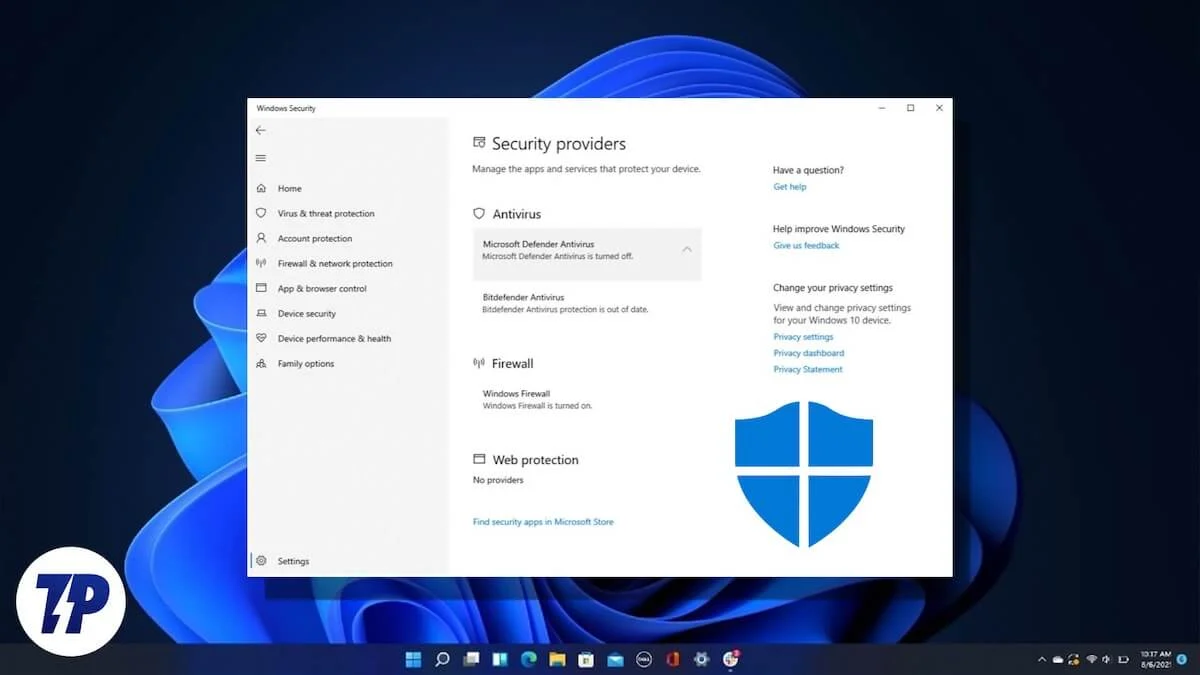
Ad esempio, la sicurezza di Windows può spesso generare un falso allarme su un'applicazione legittima, sostenendo che si tratta di un virus e talvolta rimuovere il file stesso. Inoltre, il software di sicurezza di Windows è noto come un'applicazione che consuma risorse e viene eseguita in background. In questi casi, l'opzione migliore è rimuovere Sicurezza di Windows in modo permanente. Tuttavia, dovresti comprendere le conseguenze prima di fare un passo del genere.
In questa guida ti spiegheremo tutti i dettagli su come rimuovere Sicurezza di Windows in modo permanente. Andiamo subito al sodo.
Sommario
Perché qualcuno dovrebbe voler rimuovere la sicurezza di Windows in modo permanente?
Esistono molti motivi che possono indurti a rimuovere definitivamente Sicurezza di Windows da Windows 11. Alcuni dei motivi più comuni sono elencati di seguito:
- Optare per un software antivirus di terze parti : non vi è alcun fatto nascosto che Sicurezza di Windows non offra le numerose funzionalità antivirus o di lotta ai virus offerte dagli strumenti antivirus di terze parti. Ad esempio, non ottieni un gestore di password, protezione dal phishing su diversi browser, strumenti di ottimizzazione del sistema, monitoraggio del dark web, rilevamento avanzato di malware, controllo genitori e gestione della sicurezza per più dispositivi, solo per citarne alcuni.
- Problemi di prestazioni : se utilizzi un computer vecchio o meno potente, Sicurezza di Windows può rappresentare un problema per le prestazioni del tuo dispositivo. Esistono più segnalazioni di utenti sui forum di supporto ufficiali, il che potrebbe essere un altro motivo per cui le persone scelgono di rimuovere Sicurezza di Windows in modo permanente.
- Falsi allarmi : ci sono anche segnalazioni di utenti preoccupati in cui Microsoft Windows Security genera falsi allarmi, ovvero rileva app legittime come virus. Questo può rappresentare un problema se il programma rileva ripetutamente un programma come virus, il che potrebbe essere importante per te.
Naturalmente, i motivi possono variare, ma i tre precedenti sono alcuni dei motivi più comuni che potrebbero spingere le persone a rimuovere Sicurezza di Windows in modo permanente.
Tienilo presente prima di rimuovere Sicurezza di Windows in modo permanente
Prima di procedere e seguire i passaggi per rimuovere Microsoft Windows Security/Defender dal tuo PC, ecco alcune cose che dovresti tenere a mente.
- Prima di rimuovere Sicurezza di Windows dal tuo PC, assicurati di aver ristretto il software antivirus che installerai in seguito. Ciò impedirebbe al tuo PC di rimanere vulnerabile per lungo tempo senza un sistema di sicurezza in atto.
- Quando rimuovi il programma dal tuo PC, non riceverai aggiornamenti automatici per le minacce e le definizioni dei virus più recenti.
- Non seguire i metodi corretti per rimuovere Sicurezza di Windows può causare diversi problemi sul tuo PC, come arresti anomali, errori BSoD, ecc.
3 modi per rimuovere Sicurezza di Windows dal tuo PC?
Ecco i diversi metodi che puoi seguire per rimuovere Sicurezza di Windows dal tuo PC Windows.
Utilizzare l'editor dei criteri di gruppo locali
- Premi i tasti Win+R per aprire la finestra di dialogo Esegui .
- Digita gpedit.msc e premi Invio .
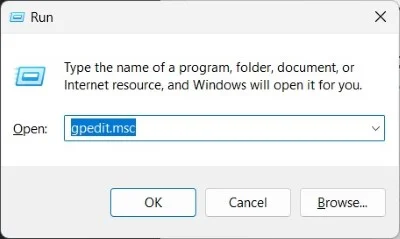
- Passare a Configurazione computer > Modelli amministrativi > Componenti di Windows > Microsoft Defender Antivirus .
- Fare doppio clic su Disattiva i criteri antivirus di Microsoft Defender sul lato destro.
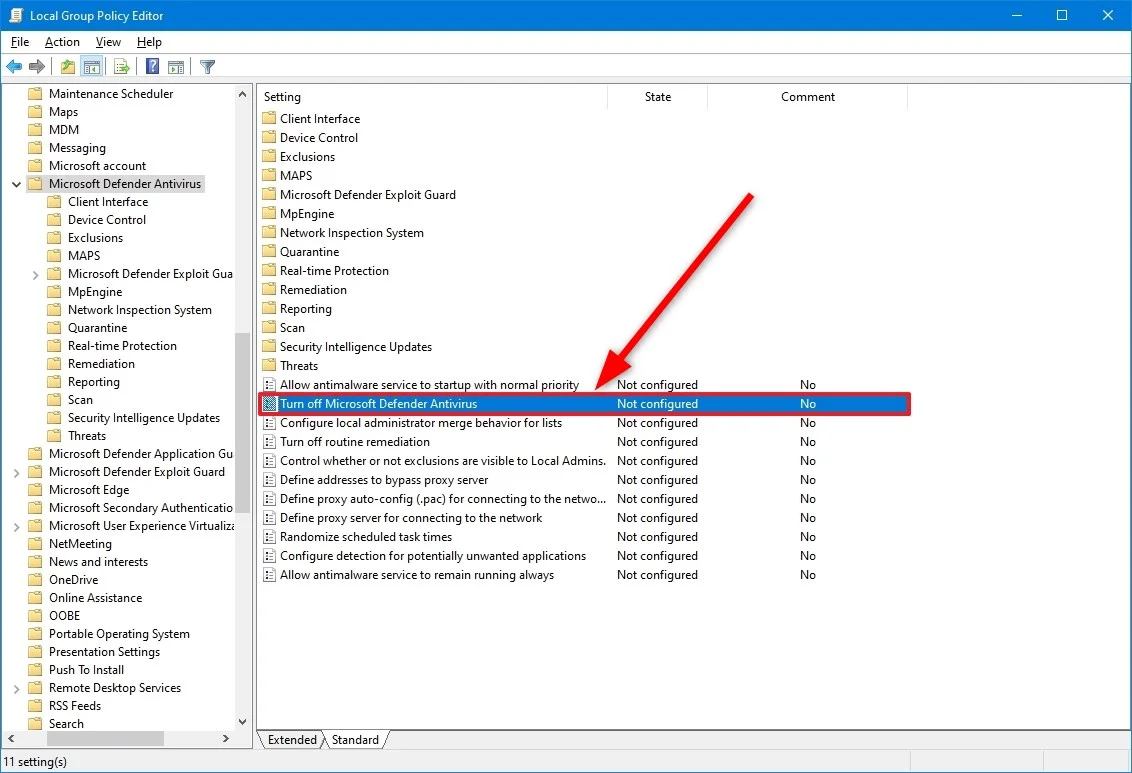
- Scegli Abilitato .
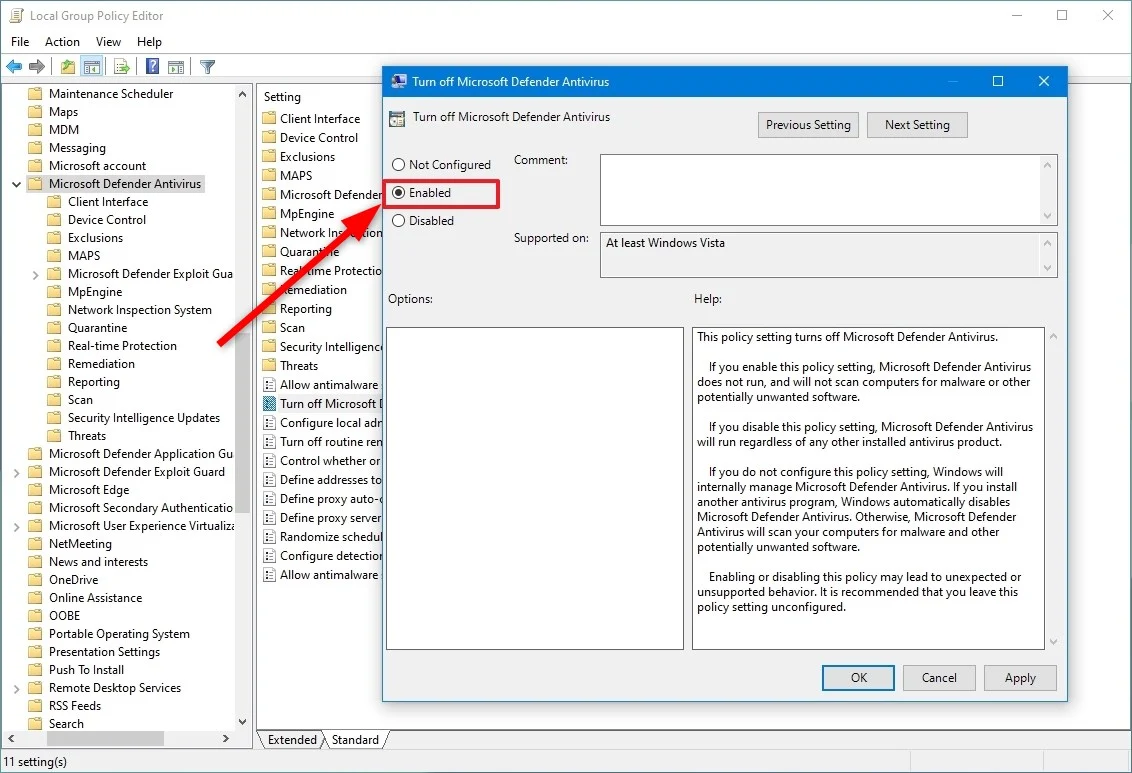
- Fare clic su Applica e OK per salvare le modifiche.
- Riavvia il PC in modo che le modifiche abbiano effetto.
Dopo aver seguito correttamente i passaggi precedenti, Sicurezza di Windows verrà disabilitata permanentemente dal tuo PC. Tuttavia, continuerai a vedere l'icona "Scudo", che di solito vedi per Sicurezza di Windows nella barra delle applicazioni, perché fa in particolare parte dell'app Sicurezza di Windows.

Utilizza il registro di Windows
- Premi i tasti Win+R per aprire la finestra di dialogo Esegui .
- Digita regedit e premi Invio .
- Nella casella di ricerca, copia e incolla il percorso seguente: HKEY_LOCAL_MACHINE\SOFTWARE\Policies\Microsoft\Windows Defender
- Fare clic con il tasto destro su uno spazio vuoto sul lato destro e selezionare Valore DWORD (32 bit) .
- Denominare la nuova chiave DisableAntiSpyware .
- Imposta il valore su 1 .
- Fare clic su OK e riavviare il PC per applicare le modifiche.
In particolare, il metodo sopra disabiliterà la sicurezza di Windows sul tuo PC ma non la rimuoverà.
Disattiva la protezione antimanomissione
- Apri il menu Start premendo il pulsante Windows sulla barra delle applicazioni. Puoi anche premere il tasto Win sulla tastiera per aprire il menu Start.
- Cerca Sicurezza di Windows e aprilo.
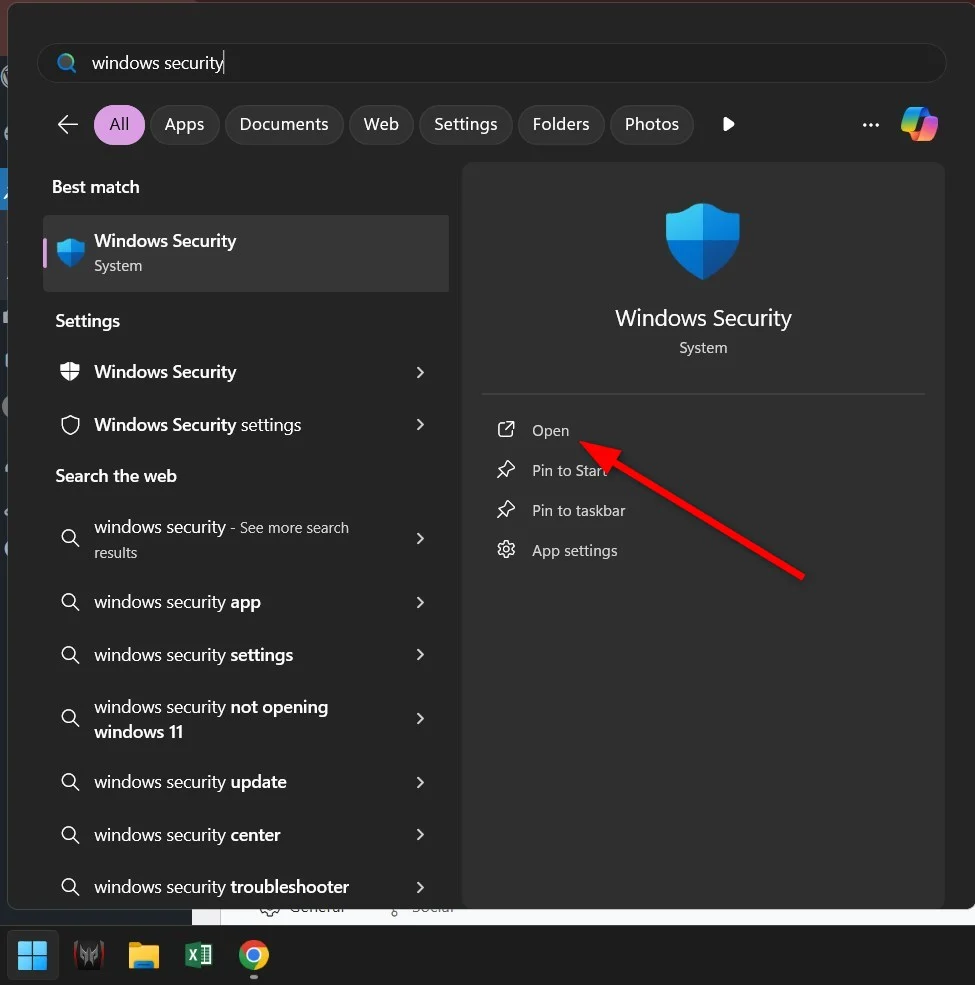
- Fare clic su Protezione da virus e minacce .
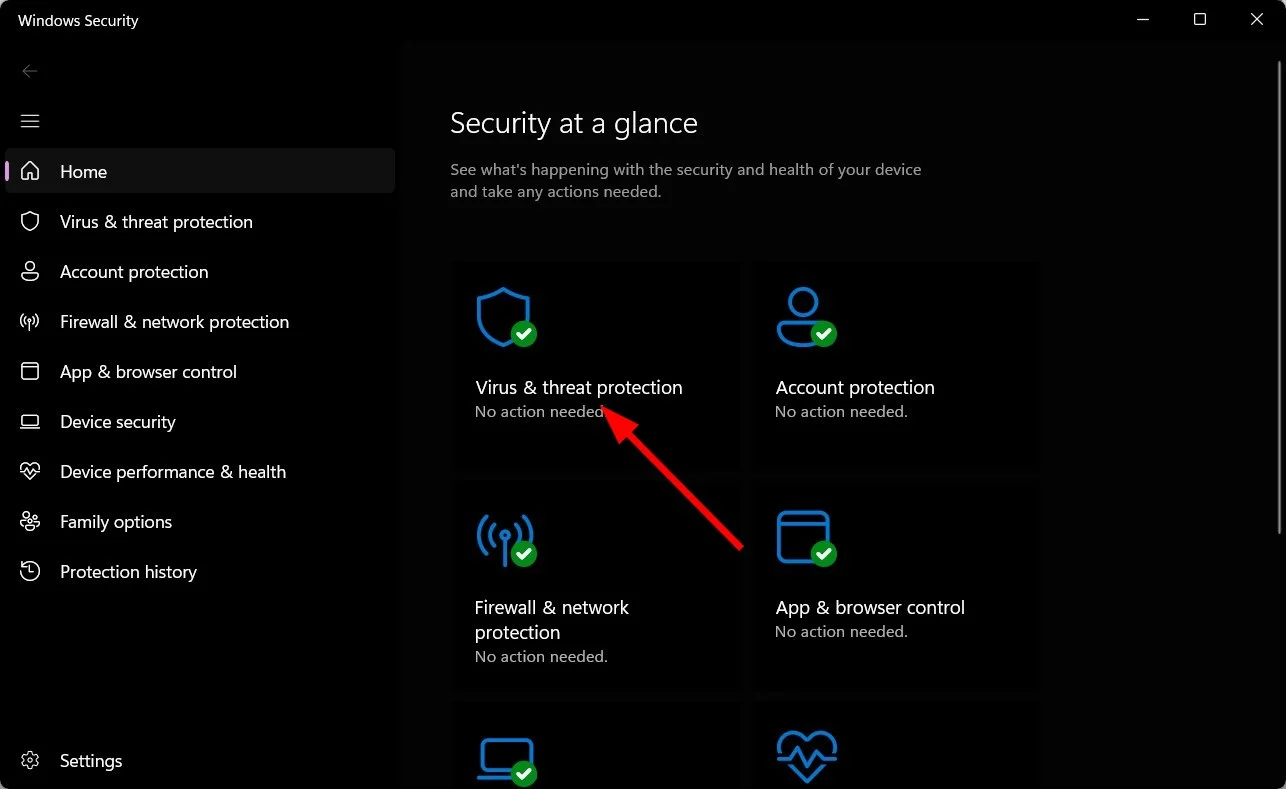
- Seleziona Gestisci impostazioni .
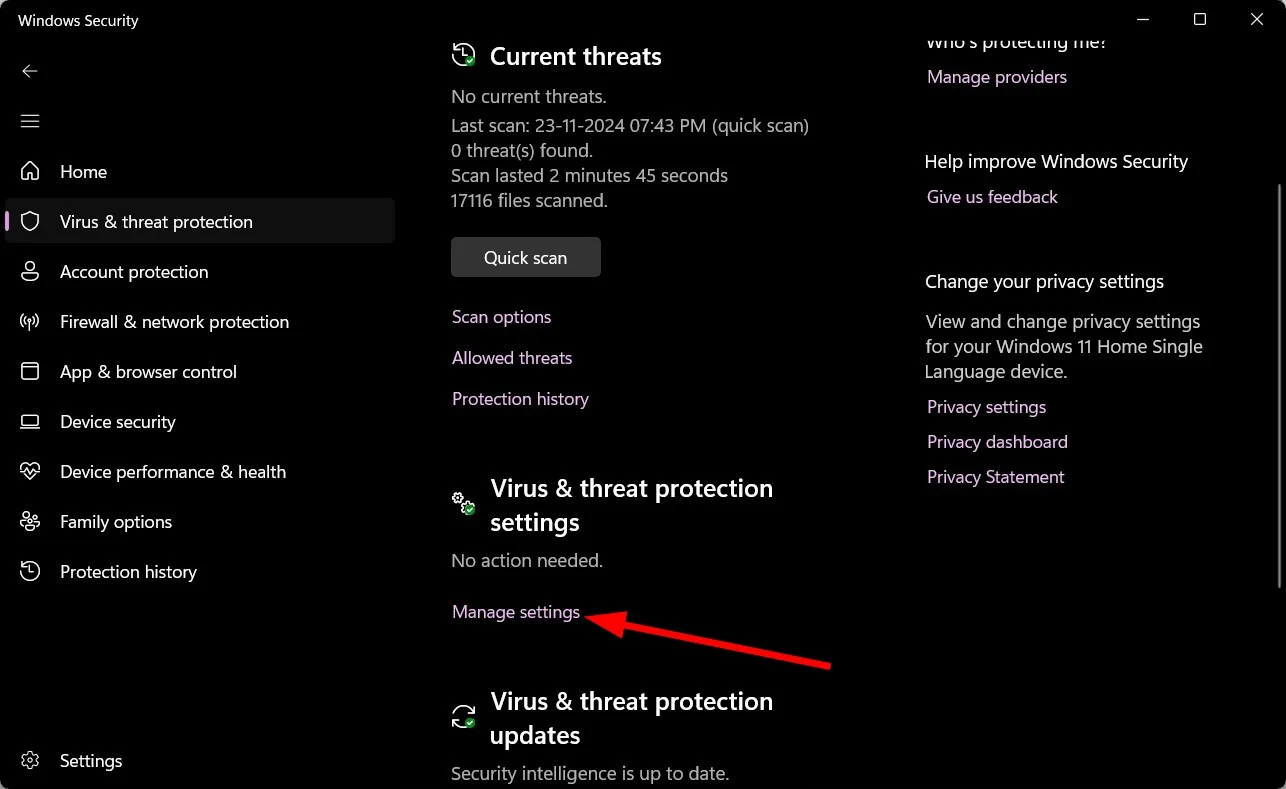
- Disattiva l'interruttore Protezione antimanomissione .
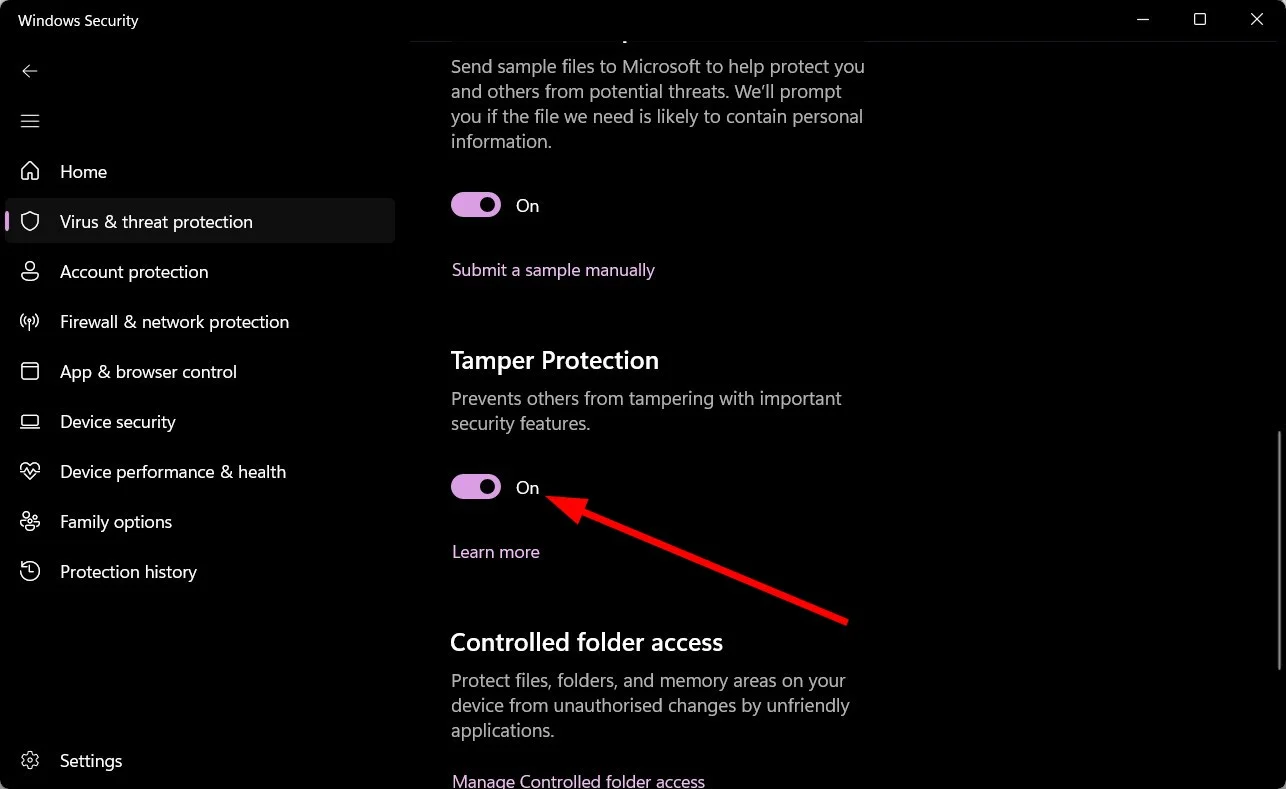
Utilizza lo strumento di rimozione di Windows Defender
GitHub ha uno strumento dedicato disponibile per coloro che desiderano rimuovere Windows Security o Defender dai propri PC. Lo strumento è abbastanza facile da usare se segui correttamente i passaggi.
- Visita il sito Web GitHub e scarica lo strumento Windows Defender Remover .
- Apri il file EXE come amministratore.
- Segui i passaggi visualizzati sullo schermo per rimuovere Sicurezza di Windows.
In alternativa;
- Copia il codice seguente:
$remove_appx = @("SecHealthUI"); $provisioned = get-appxprovisionedpackage -online; $appxpackage = get-appxpackage -allusers; $eol = @()
$store = 'HKLM:\SOFTWARE\Microsoft\Windows\CurrentVersion\Appx\AppxAllUserStore'
$users = @('S-1-5-18'); if (test-path $store) {$users += $((dir $store -ea 0 |where {$_ -like '*S-1-5-21*'}).PSChildName)}
foreach ($choice in $remove_appx) { if ('' -eq $choice.Trim()) {continue}
foreach ($appx in $($provisioned |where {$_.PackageName -like "*$choice*"})) {
$next = !1; foreach ($no in $skip) {if ($appx.PackageName -like "*$no*") {$next = !0}} ; if ($next) {continue}
$PackageName = $appx.PackageName; $PackageFamilyName = ($appxpackage |where {$_.Name -eq $appx.DisplayName}).PackageFamilyName
ni "$store\Deprovisioned\$PackageFamilyName" -force >''; $PackageFamilyName
foreach ($sid in $users) {ni "$store\EndOfLife\$sid\$PackageName" -force >''} ; $eol += $PackageName
dism /online /set-nonremovableapppolicy /packagefamily:$PackageFamilyName /nonremovable:0 >''
remove-appxprovisionedpackage -packagename $PackageName -online -allusers >''
}
foreach ($appx in $($appxpackage |where {$_.PackageFullName -like "*$choice*"})) {
$next = !1; foreach ($no in $skip) {if ($appx.PackageFullName -like "*$no*") {$next = !0}} ; if ($next) {continue}
$PackageFullName = $appx.PackageFullName;
ni "$store\Deprovisioned\$appx.PackageFamilyName" -force >''; $PackageFullName
foreach ($sid in $users) {ni "$store\EndOfLife\$sid\$PackageFullName" -force >''} ; $eol += $PackageFullName
dism /online /set-nonremovableapppolicy /packagefamily:$PackageFamilyName /nonremovable:0 >''
remove-appxpackage -package $PackageFullName -allusers >''
}
} - Apri PowerShell come amministratore dal menu Start .
- Incolla il comando precedente.
Ciò ti aiuterà a rimuovere Centro sicurezza PC/Windows SecurityApp dal tuo PC senza scaricare lo script.
Quali altre misure posso adottare invece di rimuovere Sicurezza di Windows?
Invece di rimuovere o disabilitare permanentemente Sicurezza di Windows dal tuo PC, ci sono altre opzioni a cui puoi dare un'occhiata:
- Aggiungi file o programmi specifici all'elenco delle esclusioni di Sicurezza di Windows in modo che vengano attivati come falsi allarmi e potrai continuare a svolgere il tuo lavoro.
- In alternativa alla rimozione, puoi disattivare la funzionalità di protezione in tempo reale in Sicurezza di Windows. Per farlo, vai su Sicurezza di Windows > Protezione da virus e minacce > Gestisci impostazioni .
- L'installazione di software antivirus di terze parti disabiliterà automaticamente la Sicurezza di Windows.
Considerazioni finali
Disabilitare o rimuovere Sicurezza di Windows può sembrare necessario se stai riscontrando diversi problemi con il corretto funzionamento del tuo PC. Tuttavia, è consigliabile disporre di un antivirus per la sicurezza di Windows se non desideri utilizzarlo come programma di sicurezza principale. Se il tuo PC è infetto da un virus con radici profonde, dovresti consultare la nostra guida, che ti aiuterà a risolvere il problema. Abbiamo anche un elenco di alcuni dei migliori strumenti di scansione antivirus online che possono aiutarti a eseguire un rapido controllo dello stato del tuo PC.
